Pärast seadme ühendamist on soovitatav automaatne allalaadimine
- Xbox 360 kontroller on suurepärane mängude välisseade, mida saab kasutada Windows 10-ga.
- Sobivate draiverite installimisega saate tagada, et teie kontroller töötab korralikult ning teil on uusimad funktsioonid ja veaparandused.
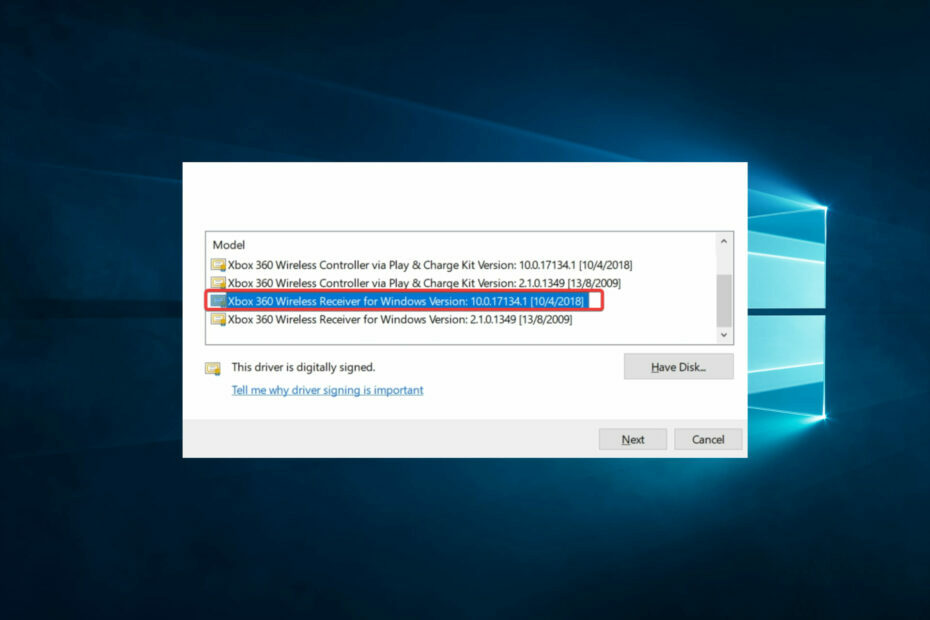
XINSTALLIMINE Klõpsates ALLALAADIMISE FAILIL
- Laadige alla DriverFix (kinnitatud allalaaditav fail).
- Klõpsake Alusta skannimist et leida kõik probleemsed draiverid.
- Klõpsake Värskenda draivereid uute versioonide hankimiseks ja süsteemi tõrgete vältimiseks.
- DriverFixi on alla laadinud 0 lugejad sel kuul.
PC mängimine on üks suurimaid mängunišše. Kuid selleks, et see oleks sujuv, vajate konkreetseid draivereid, eriti kui kasutate oma konsoolikontrollereid. Mõned lugejad on mõelnud, kuidas hankida Windows 10 jaoks Xbox 360 kontrolleri draiver.
Selles juhendis tutvustame teile kõiki olulisi samme alates allalaadimisest kuni draiveri värskendamiseni, et saaksite nautida sujuvat mängukogemust.
Kas Xbox 360 kontroller saab töötada operatsioonisüsteemis Windows 10?
Populaarne Xbox 360 kontroller ühildub Windows 10-ga. Kontrolleri kasutamiseks peate siiski installima õiged draiverid. See töötab ühel järgmistest stsenaariumidest.
- Juhtmega ühendus – Xbox 360 kontrolleri ühendamiseks Windows 10 arvutiga on vaja USB-kaablit. Iga USB-kaabel sobib, kuigi spetsiaalselt mängude jaoks loodud USB-kaabel võib pakkuda tugevamat ühendust.
- Juhtmeta ühendus – Kuni neli Xbox 360 kontrollerit saab ühendada Windows 10 arvutiga, kasutades Xbox 360 juhtmevaba mänguvastuvõtjat. Seda USB-vidinat müüakse Microsoft Store'is ja muudes kolmandate osapoolte müügikohtades.
Kuidas alla laadida Xbox 360 kontrolleri draiverit Windows 10 seadmesse?
1. Juhtmega kontrollerite draiverite allalaadimine ja installimine
- Ühendage Xboxi kontroller USB-kaabli abil Windows 10 arvutiga. Peaksite kuulma ühenduse piiksu ja saama väikese hüpikakna.
- Klõpsake nuppu Seadme seadistamine seadme seadete avamiseks.
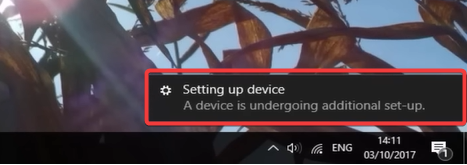
- Lõpuks all Muud seadmed, kliki Tundmatu seade (teie arvutis võib sellel olla erinev nimi). Teie Xbox 360 kontrolleri draiver peaks nüüd olema installitud Windows 10 seadmesse.
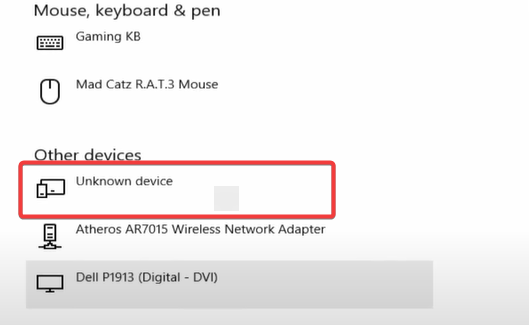
2. Juhtmeta kontrollerite draiverite allalaadimine ja installimine
- Esmalt ühendage traadita vastuvõtja oma Windows 10 seadmega ja veenduge, et see näitaks rohelist tuld.
- Kuumuta kontrolleri keskmine X-nupp.
- Vajutage arvuti klaviatuuril Windows + R, et avada dialoog Käivita, seejärel tippige devmgmt.msc ja vajutage sisestusklahvi.
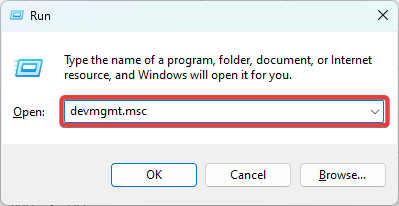
- Laiendage Muud seadmed, paremklõpsake Tundmatud seadmed ja valige Värskenda draiveritarkvara.
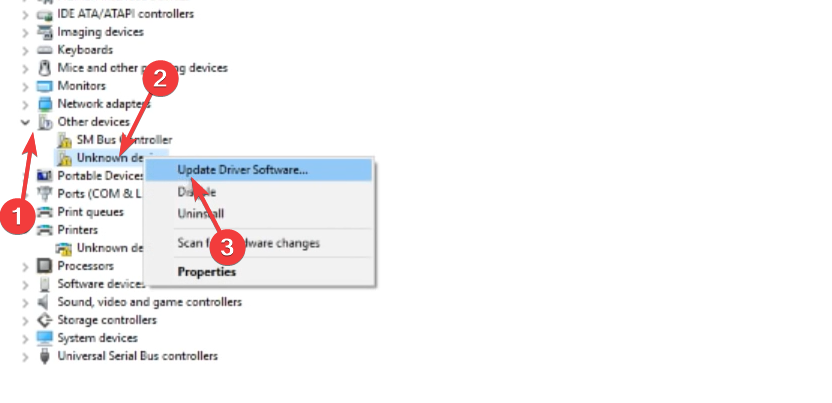
- Klõpsake nuppu Sirvi arvutis draiveritarkvara ja klõpsake nuppu Luba mul valida arvutis saadaolevate draiverite loendist.

- Kerige alla, valige Xbox 360 välisseadmed, ja vajuta Edasi.

- Lõpuks klõpsake uusimal Xbox 360 traadita vastuvõtja.
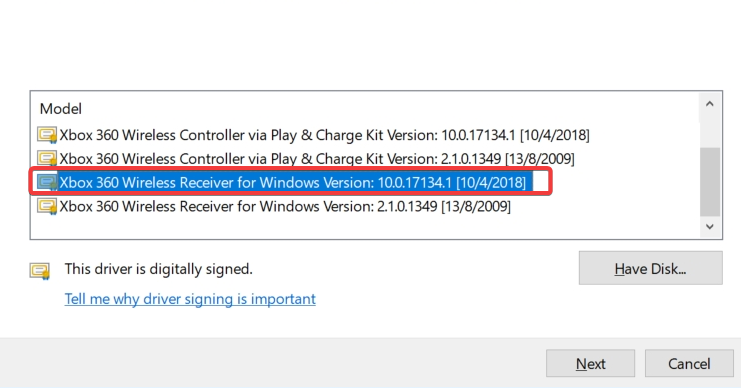
- Peaksite kuulma piiksu, mis näitab, et teie draiverid on installitud ja värskendatud.
- Looge oma Android-telefoni abil Windows 11 käivitatav USB
- Runtime Error 57121: rakenduse- või objektimääratletud [Paranda]
- Kuidas PowerPointi slaidile joonistada
Kuidas värskendada Xbox 360 kontrolleri draiverit opsüsteemis Windows 10?
Draiveri värskendamiseks pärast installimist peate kasutama seadmehaldurit, nagu on näidatud ülaltoodud lahenduses 2.
Pange tähele, et Windows 10 jaoks pole Xbox 360 kontrolleri draiverite jaoks eraldi allalaadimislinki, kuna nende tootmine on lõpetatud. Seega peate kasutama juhtmega kontrollerite automaatseid installiviipasid või värskendama arvutisse installitud juhtmeta vastuvõtjast.
Ja see on kõik, mida selles juhendis käsitleme. Pärast selles juhendis kuvatavate lahenduste kasutamist peaksite saama mängida kõiki oma lemmikmänge.
Lõpuks andke meile kommentaaride jaotises teada, kui teil on muid võimalusi Xbox 360 kontrolleri draiveri hankimiseks Windows 10-s. Meie lugejad tahaksid teist kuulda.
Kas teil on endiselt probleeme? Parandage need selle tööriistaga:
SPONSEERITUD
Mõned draiveriga seotud probleemid saab spetsiaalse tööriista abil kiiremini lahendada. Kui teil on draiveritega endiselt probleeme, laadige lihtsalt alla DriverFix ja käivitage see mõne klõpsuga. Pärast seda laske sellel võimust võtta ja parandage kõik oma vead kiiresti!


